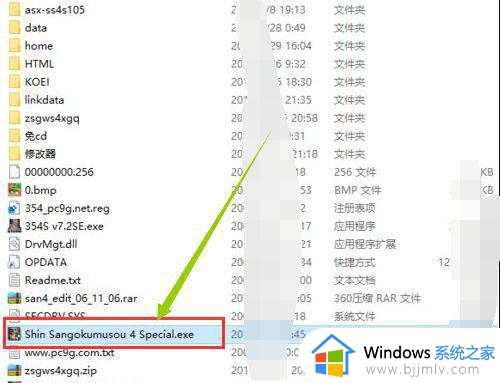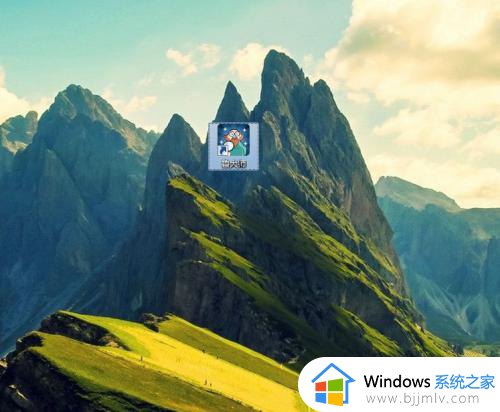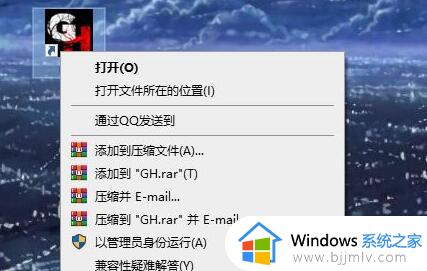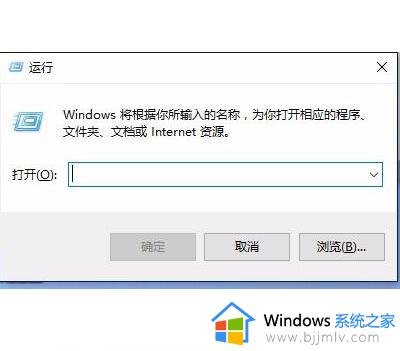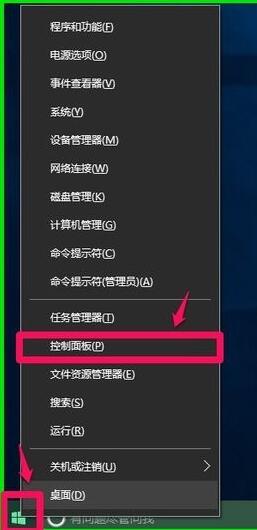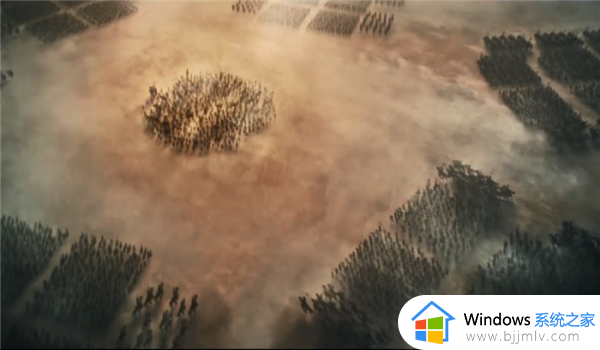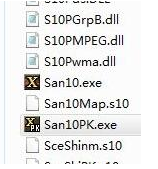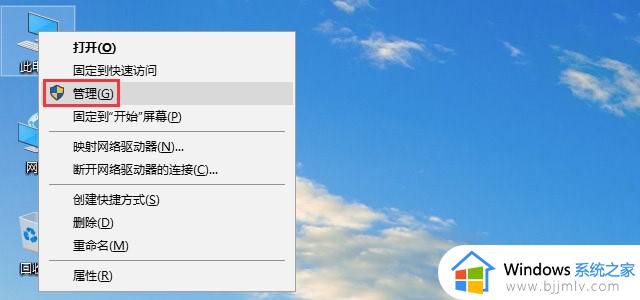win10真三国无双4没反应怎么办 win10真三国无双4打开没反应如何解决
真三国无双4是款动作角色扮演类游戏,很受玩家们的喜爱,然而有不少win10系统用户就遇到了玩真三国无双4没反应的情况,导致无法正常玩耍,不知道该怎么办,接下来就给大家介绍一下win10真三国无双4打开没反应的详细解决方法,大家可以跟着一起来看看吧。
方法如下:
方法一、
1、首先,我们在游戏安装目录找到启动快捷方式,右键选中它打开“属性”设置。

2、然后在兼容性选项下开启兼容模式,设置为“windowsxp”,并勾选“以管理员身份运行此程序”。
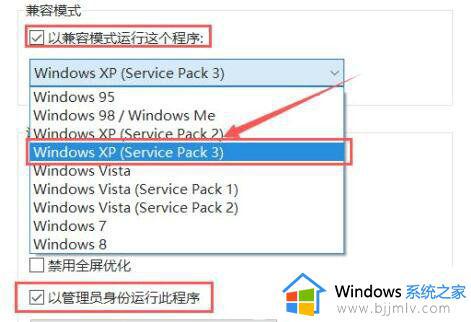
3、再点击下方“确定”保存设置。设置完成后尝试打开游戏,如果打不开还需要再开启旧版组件。
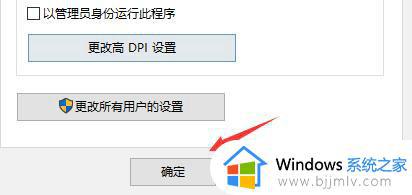

3、找到“旧版组件”中的“directplay”,勾选开启,再点击“确定”保存就可以打开游戏了。
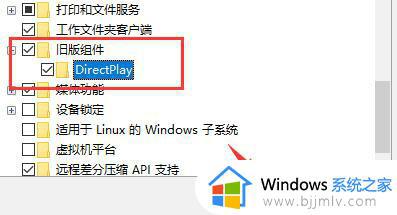
方法二:
1、如果我们还是无法打开游戏,那么需要在网上下载一个“secdrv.sys”文件。
2、然后将它放置到“C:WindowsSystem32drivers”文件夹中,就可以玩真三国无双4了。

以上给大家介绍的就是win10真三国无双4没反应的详细解决方法,有遇到一样情况的小伙伴们可以参考上述方法步骤来进行解决吧。